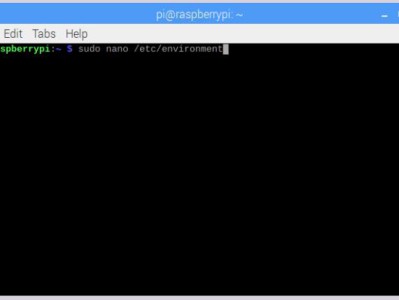文章虽然是主要写树莓派,其实也适用于绝大部分linux系统。毕竟树莓派的官方推荐的raspbian系统同说白了就是linux。
所以对于平时工作中经常使用linux的同学来说,基本没什么学习成本的。不过整理一下,温故一下也无妨。
工具/原料
raspberry
linux
方法/步骤
树莓派目录结构
/boot 放置Linux内核以及其他用来启动树莓派的软件包
/bin 放置与Raspbian有关(包括运行图形界面所需的)的二进制可执行文件
/dev 这是虚拟文件夹之一,用来访问所有连接设备,包括存储卡
/etc 系统管理和配置文件
/home Linux上的我的文档,包含用户名命名的文件夹
/lib 各种应用需要的代码库
/lost+found 一般情况下是空的,当系统非法关机后,这里就存放了一些文件
/media 放置可移动存储驱动器,比如USB和CD
/mnt 用来手动挂在外部硬件驱动器或存储设备
/opt 可选软件文件夹,非系统部分的软件将会放置在这里
/sbin 放置超级用户使用的系统管理命令
/sys 放置操作系统文件
/tmp 放置临时文件
/usr 放置用户使用的程序
/var 虚拟文件,用于程序保存数据
树莓派常用命令:
绝对路径:路径的写法,由根目录 / 写起,例如: /usr/share/doc 这个目录。
相对路径:路径的写法,不是由 / 写起,例如由 /usr/share/doc 要到 /usr/share/man 底下时,可以写成: cd ../man 这就是相对路径的写法啦!
ls: 列出目录
cd:切换目录
pwd:显示目前的目录
mkdir:创建一个新的目录
rmdir:删除一个空的目录
cp: 复制文件或目录
rm: 移除文件或目录
ls (列出目录)
在Linux系统当中, ls 命令可能是最常被运行的。
pi@raspberrypi:/ $ ls
选项与参数:
-a :全部的文件,连同隐藏档( 开头为 . 的文件) 一起列出来(常用)
-d :仅列出目录本身,而不是列出目录内的文件数据(常用)
-l :长数据串列出,包含文件的属性与权限等等数据;(常用)
cd (切换目录):
cd是Change Directory的缩写,这是用来变换工作目录的命令。
pi@raspberrypi:/ $cd / 切换到根目录
pi@raspberrypi:/ $ cd /home/pi 绝对路径切换
pi@raspberrypi:~ $cd ~ 切换到当前用户目录
pi@raspberrypi:~ $ cd .. 切换到上级目录
pi@raspberrypi:/home $
pwd (显示目前所在的目录):
pwd是Print Working Directory的缩写,也就是显示目前所在目录的命令。
pi@raspberrypi:/home $ pwd
/home
pi@raspberrypi:/home $
mkdir (创建新目录):
如果想要创建新的目录的话,那么就使用mkdir (make directory)吧。
pi@raspberrypi:~/Desktop $ mkdir test
pi@raspberrypi:~/Desktop $ ls
audio dutyCycle piProgram test website
选项与参数:
-m :配置文件的权限喔!直接配置,不需要看默认权限 (umask) 的脸色~
-p :帮助你直接将所需要的目录(包含上一级目录)递回创建起来!
rmdir (删除空的目录):
pi@raspberrypi:~/Desktop $rmdir test
pi@raspberrypi:~/Desktop $ ls
audio dutyCycle piProgram website
选项与参数:
-p :连同上一级『空的』目录也一起删除
该命令用于移除空目录,目录里面有文件则会报错
pi@raspberrypi:~/Desktop $ rmdir test
rmdir: failed to remove ‘test’: Directory not empty
rm (移除文件或目录):
如果想要移除有内容的目录则可以使用rm命令
pi@raspberrypi:~/Desktop $ rm -r test
rm: remove write-protected regular file ‘test/test.py’? y
pi@raspberrypi:~/Desktop $ ls
audio dutyCycle piProgram website
选项与参数:
-f :就是 force 的意思,忽略不存在的文件,不会出现警告信息;
-i :互动模式,在删除前会询问使用者是否动作
-r :递回删除啊!最常用在目录的删除了!这是非常危险的选项!!!
将刚刚在 cp 的范例中创建的 bashrc 删除掉!
cp 即拷贝文件和目录。主要语法为:
cp [options] source1 source2 source3 .... directory
cp [-adfilprsu] 来源档(source) 目标档(destination)
选项与参数:
-a :相当於 -pdr 的意思,至於 pdr 请参考下列说明;(常用)
-d :若来源档为连结档的属性(link file),则复制连结档属性而非文件本身;
-f :为强制(force)的意思,若目标文件已经存在且无法开启,则移除后再尝试一次;
-i :若目标档(destination)已经存在时,在覆盖时会先询问动作的进行(常用)
-l :进行硬式连结(hard link)的连结档创建,而非复制文件本身;
-p :连同文件的属性一起复制过去,而非使用默认属性(备份常用);
-r :递回持续复制,用於目录的复制行为;(常用)
-s :复制成为符号连结档 (symbolic link),亦即『捷径』文件;
-u :若 destination 比 source 旧才升级 destination !
用root身份,将家目录下的 .bashrc 复制到 /tmp 下,并更名为 bashr
原文:https://blog.csdn.net/NCTU_to_prove_safety/article/details/65630021